這篇文章主要為大家詳細介紹了CKEditor自定義按鈕插入服務端圖片的相關資料,具有一定的參考價值,感興趣的小伙伴們可以參考一下
方法/步驟
CKEditor 富文本編輯器很好用,功能很強大,在加上支持服務端圖片上傳的CKFinder更是方便,
最近在使用CKFinder的時候發現存在很多問題,比如上傳圖片的時候,圖片不能按時間降序排列,另外CKFinder是也是收費的,所以自己想實現一個簡單的類似CKFinder的功能,
本節只講在CKEditor實現服務器圖片的插入插件實現方法。
CKEditor版本是 ## CKEditor 4.4.4
第一、定義插件
1.在ckeditor/plugins文件夾下,新建serverimg文件夾,
2.在serverimg下新建plugin.js 文件
小編就不一一演示了,直接放代碼!
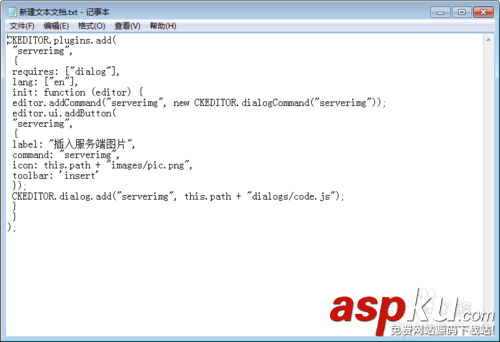
3.在serverimg下新建image,里面存放圖標使用的圖片pic.png
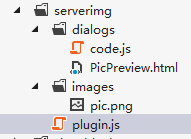
第二、定義插件中的對話框內容
1.在serverimg中新建dialogs文件夾,
2.在dialogs文件內,分別創建code.js (用于執行彈出對話框執行的js代碼)和PicPreview.html(用于瀏覽服務器圖片)
3.code.js 代碼如下
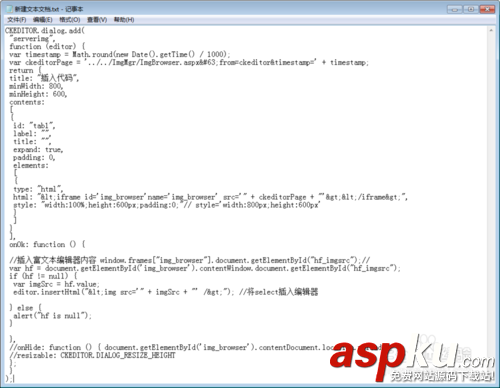
4.說明,由于我在彈出的對話框中插入的是一個iframe,src正好是我自己做的一個瀏覽服務器圖片的頁面,當選中圖片后,點擊對話框中的確定按鈕,即可獲取圖片路徑,
最終包裝成img ,插入到富文本編輯器里面 ,當然你可以做的更好,允許圖片設置寬度和高度,這里就不在講了。
第三、配置插件
上面的插件開發完成后,頁面上并不會顯示我們開發的插件,還需要配置下config.js,找到ckeditor文件下的config.js 打開,在配置里面增加config.extraPlugins = 'serverimg';
第四、最終效果
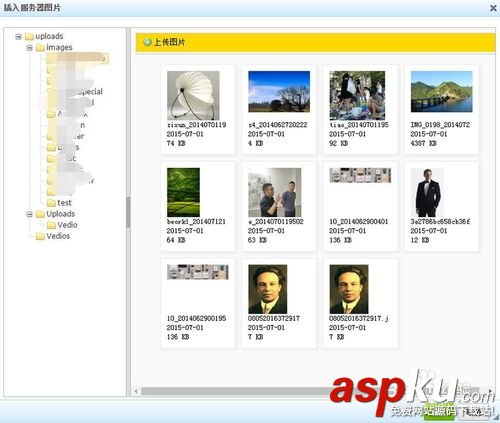

新聞熱點
疑難解答